发布时间:2025-03-16来源:互联网作者:新瑶
在现代办公中,Microsoft Word 是一款广泛使用的文档处理软件。除了文字编辑功能外,它还提供了背景插图的设置,能够让文档更加美观和个性化。在中国,很多用户在制作报告、简报或者个人作品时,常常希望通过添加背景插图来提升文档的视觉效果。那么,如何在 Word 中设置背景插图呢?本文将为大家详细讲解这一过程。
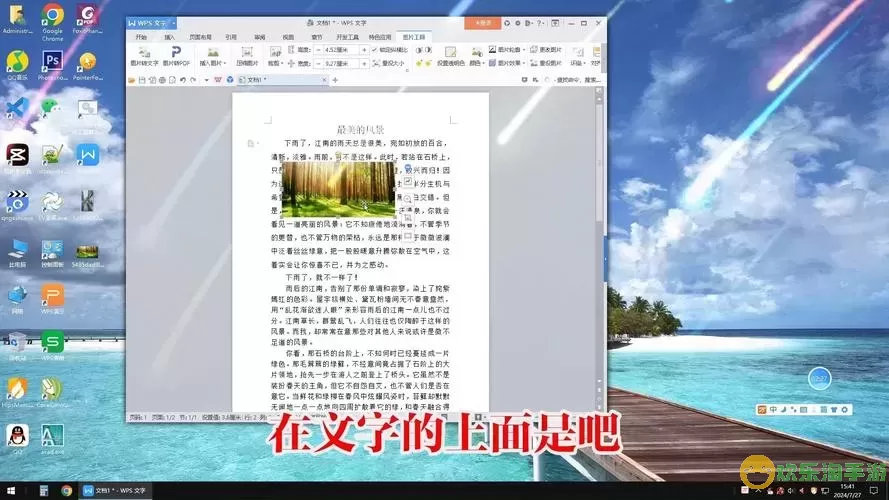
首先,打开 Microsoft Word 软件,创建一个新的文档或打开一个已有的文档。在您想要添加插图的页面中,点击顶部菜单栏的“设计”选项。在设计选项中,您会看到“页面颜色”和“页面边框”等功能,而我们关注的则是“水印”及“背景格式”功能。
如果您希望使用水印作为背景插图,点击“水印”按钮,您可以选择已有的样式,或者选择“自定义水印”。选择“自定义水印”后,可以选择输入文字水印,或直接选择“图片水印”。在这里,您可以从本地计算机中上传自己喜欢的图片,或者选择在线图片资源。为了确保文档的专业性,建议选择与文档主题相关或比较简约的插图,避免过于花哨的图像影响阅读体验。

添加图片水印时,还有几个选项可以进行调整,包括“淡化”程度。这一选项可以有效地调节插图的清晰度,让文字内容更为突出,而背景插图区域则不会让人觉得突兀。设置完毕后,点击“应用”按钮,您就会发现,您的文档背景已成功添加插图。
除了水印之外,另一种更为灵活的方式是在页面背景中插入图片。返回“设计”菜单,找到“页面背景”区域,点击“格式背景”。此时,您可以选择“填充”选项。在其下方,您将看到“图片或纹理填充”选项。选择后,通过“插入”按钮,您可以选择自己计算机中的图片。此时,可以考虑将图片调整为合适的大小和位置,确保插图在页面中的布局合理。
需要注意的是,无论是采用水印还是格式背景插图,都应合理安排文字和图片的布局。较为推荐的做法是在插图后面将文字的颜色调整为深色,如黑色或深蓝色,以确保良好的可读性。在 Word 中,您还可以利用文本框、段落边距等功能,进一步改善文字与背景之间的对比效果。
在使用背景插图时,用户也需考虑文档的最终呈现方式。如果是打印文档,最好选择传统的背景色或淡色插图,以节省墨水并减少印刷成本。而如果是发送电子文档给他人,您可以使用丰富的插图和颜色,以提升个性和专业化。
设置完成后,您可以在页面预览中查看效果,确保插图显示效果满意。如果暂时不满意,回到“格式背景”中,您可以随时更改图片或调整相关设置。
最后,值得一提的是,添加背景插图是提高文档美观程度的简单而有效的方法。在中国这样一个高度重视视觉传达的社会中,无论您是在做学术报告、商业提案还是个人创作,合理运用背景插图都能让您的文档与众不同,吸引更多的关注和认同。希望本文能够帮助大家更好地掌握 Word 背景插图的设置,让您的文档更加出彩!

2024-03-14
魔兽三国塔防地图 魔兽三国塔防地图玩法攻略
巅峰极速gtr18 巅峰极速GTR18震撼发布
荣耀崛起农场 荣耀崛起庄园
古墓笔记和怀线 古墓笔记怀线探秘
猫和老鼠手游奥尼玛国服系列 猫和老鼠手游奥尼玛国服资讯
《脑洞大侦探》第2关中的隐藏物体在哪里
《COK列王的纷争》手游金矿采集指南
《英雄联盟手游》虎年限定皮肤介绍
剑与契约下架了么